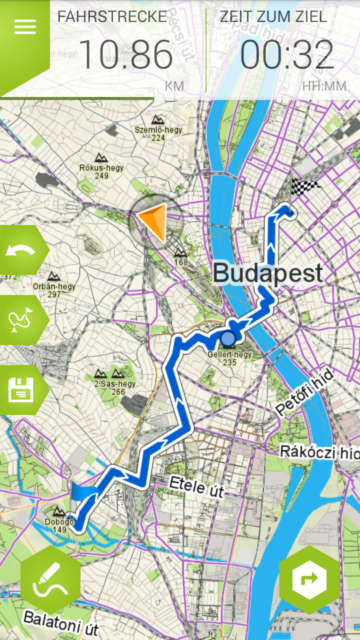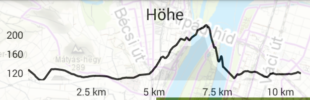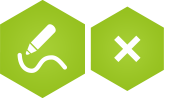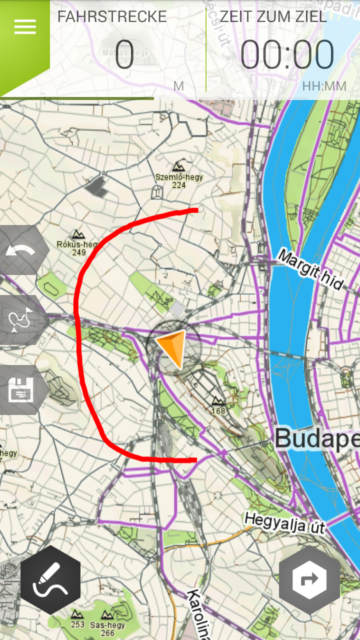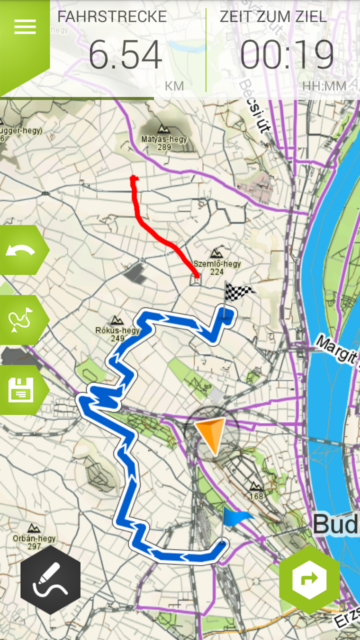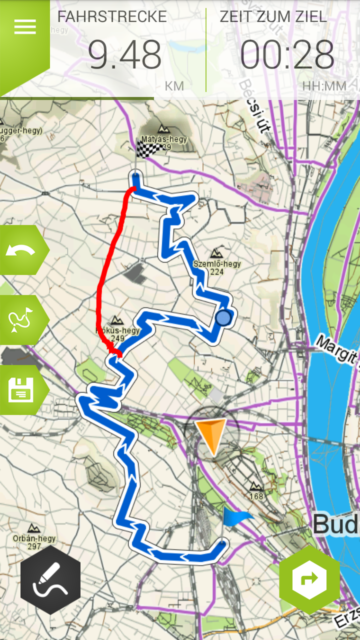Hauptmenü > Ziel
Dieser Schirm führt dich zur Karte und präsentiert dir Funktionen für die Routenplanung. Deinen Startpunkt wählst du, indem du einmal auf die Karte tippst. Mit jedem weiteren Tippen fügst du Wegpunkte hinzu. Dein letztes Tippen wird als Zielpunkt aufgefasst. Dann werden die Punkte miteinander verbunden und die Strecke erscheint in Blau.
Eine Streckenvorschau bekommst du beim Antippen von Go. Hier siehst du die geplante Strecke und die verfügbaren Optionen zur Feinabstimmung. Nähere Informationen findest du auf der verlinkten Seite.
Den Startpunkt änderst du, indem du Undo antippst und einen anderen Ort auswählst.
Der obere Bereich des Schirms zeigt dir die Fahrstrecke und die Zeit zum Ziel. Wische für die Anzeige des Höhen-Diagramms nach links.
Ein Schritt zurück Wenn dir der Verlauf einer Aktion nicht gefällt, kannst du durch Antippen dieser Taste zum vorherigen Ergebnis zurückkehren.
Alternative Route Du kannst dir von der App eine andere Route zwischen Start- und Endpunkt vorschlagen lassen.
Zeichnen Du möchtest deine Route auswählen, aber auf ihre keine Punkte markieren? Tippe auf diese Taste und zeichne drauf los. Die App berechnet die Route auf Grundlage der von dir gezogenen Linie. Den Vorgang kannst du schon in der Planungsphase abbrechen. Falls du mit dem Ergebnis nicht zufrieden bist, zeichne einen Abschnitt neu, und die App wird diesen berechnen.
Du kannst entweder eine neue Strecke zeichnen oder eine vorhandene ändern, indem du einen bestimmten Abschnitt neu entwirfst. Auch ist es möglich, einen neuen Abschnitt hinzuzufügen.